인덱스 일치: Vlookup에 대한 더 나은 대안
게시 됨: 2021-10-23VLOOKUP은 Excel을 훌륭하게 만드는 기능 중 하나입니다. 많은 사람들이 처음에는 직관적이지 않다고 생각할 수 있지만 곧 제2의 천성과 필수 불가결한 요소가 됩니다. 일부는 심지어 삶을 변화시키는 것을 발견합니다. VLOOKUP에는 문제가 있지만 하나는 왼쪽에서 오른쪽으로만 읽습니다. 참조 열의 왼쪽에 있는 값을 조회해야 하는 경우 함수를 사용하도록 워크시트를 재정렬해야 합니다.
VLOOKUP은 실제로 두 개의 열만 사용하는 경우에도 많은 열을 캔버스에 표시합니다. 표준 구문은 상대 열 값만 참조합니다. 테이블을 수정하면 다시 한 번 운이 좋지 않고 약간의 재구성 및 함수 재작성을 수행해야 하므로 큰 통합 문서에서는 매우 지루할 수 있습니다. 이것은 또한 함수를 다른 열에 복사할 때 문제를 발생시킵니다.
그러나 INDEX + MATCH라는 대안이 있습니다. 기능을 복제할 뿐만 아니라 고유한 특전과 보너스가 있습니다. 이전에는 들어본 적이 없을 수도 있지만(특히 재미로 Excel에 대해 읽지 않는 경우) 이 기사가 끝날 때쯤이면 이를 실행하고 보상을 받을 수 있을 것입니다.
INDEX + MATCH 분석
많은 사용자가 간과하는 점은 Excel 기능을 함께 연결하고 결합하여 구성 요소보다 훨씬 강력한 것을 만들 수 있다는 것입니다. 각 함수는 인수를 취합니다. 좀 더 강력한 기능이나 확장된 기능이 필요한 경우 이러한 인수를 다른 함수로 만들 수 있습니다.
인덱스
=INDEX(배열, 행 번호)
INDEX 함수는 열과 같은 값 집합인 사용자 배열을 가져와서 해당 특정 위치에 있는 셀의 값을 반환합니다. 예를 들어, 과거 어느 시점에서 개최된 레이스의 위치를 기록하는 데이터 열이 있습니다. 어떤 드라이버가 3등을 했는지 알고 싶습니다. 이것을 찾으려면 간단히 입력할 수 있습니다.
= 인덱스(B2:B6, 3)
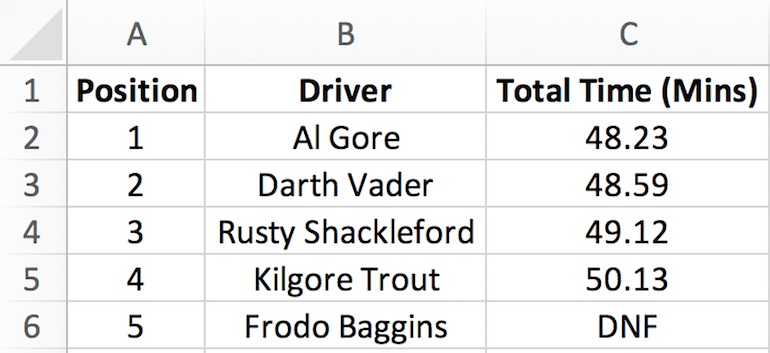
그러면 Rusty Shackleford가 반환됩니다.
간단하지만 유용합니다. 이제 배열 내에서 값을 반환할 수 있습니다.
성냥
=MATCH(조회 값, 조회 배열, 일치 유형)
MATCH()는 방금 다룬 INDEX 함수와 관련된 또 다른 간단한 함수입니다. 값을 반환하는 대신 배열 내에서 값의 상대 위치를 나타내는 숫자를 반환합니다. MATCH에는 다음 인수가 필요합니다. 값, 검색할 배열 및 일치 유형. 일치 유형은 일반적으로 0으로 설정되지만 용도에 따라 다릅니다. 0은 정확히 일치하는 항목만 원한다는 것을 의미하고, 1 또는 -1은 정확히 일치하는 항목이 없는 경우 다음으로 가장 가까운 값을 원한다는 것을 의미합니다.
위의 레이스 예를 사용하여 찾아야 할 드라이버는 알고 있지만 최종 레이스 순위에서 그의 위치는 모릅니다. 위치가 상대적이기 때문에 첫 번째 위치에서 시작하여 전체 결과를 포함해야 합니다.
=MATCH(“킬고어송어”, B2:B6, 0)
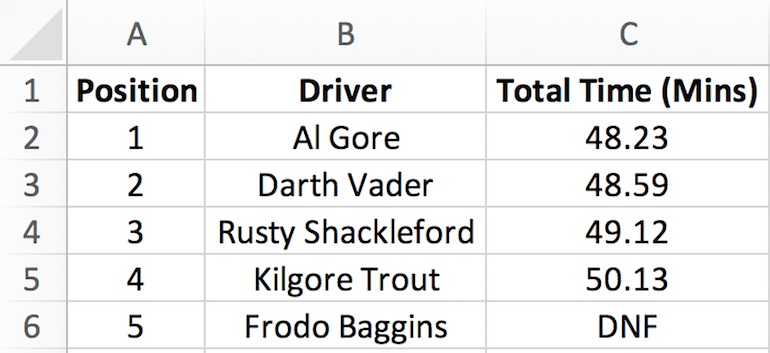
이것은 4의 값을 반환할 것입니다. 우리가 처음부터 시작했기 때문에 우리는 Trout이 이 특정 경주에서 4위를 차지했다는 것을 압니다.
인덱스 매치
어쩌면 우리가 지금 어디로 가고 있는지 알 수도 있고, 좋은 내용으로 넘어가기 위해 건너뛸 수도 있습니다. INDEX + MATCH를 사용하면 이 두 가지 간단한 기능을 결합하여 신뢰할 수 있는 VLOOKUP보다 비슷하지만 더 유연하게 만들 수 있습니다. 이것을 몇 번 읽어야 하는 경우 걱정하지 마십시오. 처음에는 약간 까다로울 수 있습니다. 무슨 일이 일어나고 있는지 파악하면 구성 요소에서 다시 만드는 것이 정말 쉽습니다.
INDEX는 특정 값을 반환합니다. 이것은 매개변수 집합이 주어지면 VLOOKUP의 기본 기능입니다. 필요한 값을 빠르게 찾을 수 있습니다. 이제 우리가 놓치고 있는 유일한 것은 행 위치를 찾는 방법입니다. 이것을 수동으로 찾아야 한다면 기능의 유용성을 잃게 됩니다. 두 번째 인수에서 MATCH를 사용하여 상대 위치의 출력을 가져와서 Index 함수에 푸시하여 해당 문제를 해결할 수 있습니다. 이제 VLOOKUP과 완전히 동일한 작업을 수행하지만 약간의 입력만 더하면 됩니다.
기능 실행하기
아래 표를 사용하여 특정 제품 ID와 연결된 제품 유형을 파악하는 데 관심이 있습니다.
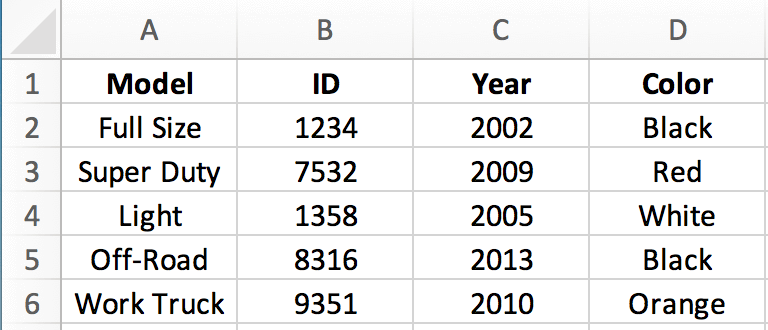
INDEX MATCH를 사용하려면 INDEX로 시작합니다. 궁극적으로 위치가 아닌 특정 값이 반환되기를 원하기 때문입니다. INDEX 내부에 INDEX 함수의 위치를 반환하기 위해 MATCH를 포함합니다.
=INDEX(A2:A6,MATCH(8316,B2:B6,0))
여기서 일어나는 일은 Match 함수에서 제공하는 열 B의 행 값에 대해 열 A를 검색한다는 것입니다.
일치 함수 내에서 B2:B6의 제품 ID 코드를 살펴보고 값 8316의 위치를 다시 보내야 한다고 지정합니다. 이 경우 쓰기와 동일한 위치 4에 있습니다.
= 인덱스(A2:A6, 4)
Excel은 함수를 실행하고 지정된 ID 번호의 배열에서 위치를 찾습니다. 해당 위치를 취하고 A 열에서 동일한 행을 찾아 특정 ID에 대한 트럭 유형을 반환합니다. 따라서 결국 입력에 약간의 유연성이 있으면서 동일한 결과를 얻습니다.
기능의 장점
INDEX + MATCH의 힘은 작은 데이터 선택에서 나옵니다. 열이 15개 있지만 숫자 1과 15만 사용하는 경우 다른 모든 항목을 가져오는 이유는 무엇입니까? 이렇게 하면 대용량 데이터 세트의 실행 시간을 단축하는 데 도움이 될 수 있습니다.
두 번째 향상된 기능은 인덱스가 열을 어디에 두든 상관없이 왼쪽 또는 오른쪽으로 읽을 수 있다는 점입니다. INDEX는 VLOOKUP과 달리 초기 배열의 왼쪽이든 오른쪽이든 무관합니다. 위의 예를 다시 보면 오른쪽에서 왼쪽으로 작업한 것입니다. 이 기능은 또한 선택 항목의 어딘가에 상대 열 번호를 입력하는 대신 필요한 두 개의 열을 수동으로 지정해야 하므로 품질 보증 검사 역할을 할 수도 있습니다.
더 많은 영상이 필요하십니까? 최종 URL을 광고 카피 템플릿에 삽입하는 색인 일치 예시의 화면 녹화를 시청하세요.
결론
INDEX + MATCH로 놀아보세요. 조회 능력을 향상시킬 수 있는 매우 강력한 기능입니다. 클릭하면 팔리고 절대 뒤돌아보지 않을 거라고 확신합니다. 새로운 것을 시도할 때 항상 약간의 학습 곡선이 있습니다. 잠시 동안 Index Match를 사용하기로 약속하십시오. 처음에는 어설프지만 곧 이점을 보게 될 것입니다.
———-
Jenna Kelly가 업데이트한 게시물(이전 게시 날짜: 2/3/14)
